“Mise à jour du lecteur Flash" est un logiciel malveillant qui, une fois installé sur votre ordinateur, installe d'autres programmes publicitaires et malveillants sur votre ordinateur. Si un ordinateur est infecté par "Mise à jour du lecteur Flash", puis davantage d'annonces contextuelles s'affichent sur l'écran de l'ordinateur de la victime et la vitesse de l'ordinateur est ralentie en raison du programme malveillant exécuté en arrière-plan.
Mise à jour du lecteur Flash Adware peut installer des plugins supplémentaires (barres d'outils, extensions ou modules complémentaires) dans le navigateur Web afin de présenter des publicités indésirables à l'utilisateur de l'ordinateur. Les programmes publicitaires comme celui-ci peuvent contenir des logiciels malveillants (logiciels malveillants) dans leur code afin de compromettre la sécurité de l'ordinateur et de le rendre vulnérable aux pirates ou aux attaques Internet malveillantes.
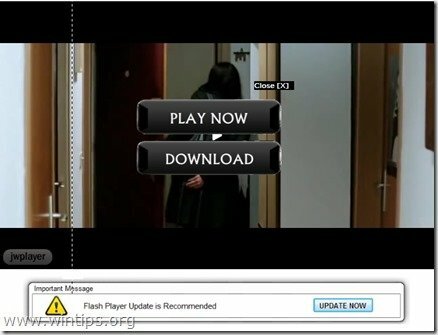
Techniquement, "Mise à jour du lecteur Flash" n'est pas un virus et est classé comme un programme malveillant (" Programme potentiellement indésirable (PUP) ") qui peut contenir et installer des programmes malveillants sur votre ordinateur, comme des logiciels publicitaires, des barres d'outils ou des virus. Si un ordinateur est infecté par "
Mise à jour du lecteur Flash” adware, puis plus d'annonces pop-up, bannières et liens sponsorisés sont affichés sur l'écran d'ordinateur de la victime ou dans le navigateur Internet et, dans certains cas, la vitesse de l'ordinateur peut être ralentie en raison de programmes malveillants exécutés sur le Contexte.Mise à jour du lecteur Flash Le programme publicitaire a probablement été installé à l'insu de l'utilisateur, car il est généralement intégré à d'autres logiciels gratuits téléchargés - et installés - à partir de sites Internet connus tels que "download.com (CNET)”, “Softonic.com”, etc. Pour cette raison, vous devez toujours faire attention aux options d'installation de tout programme que vous installez sur votre ordinateur, car la plupart des programmes d'installation de logiciels contiennent des logiciels supplémentaires que vous n'avez jamais voulu installer. En termes simples, N'INSTALLEZ AUCUN LOGICIEL NON PERTINENT fourni avec le programme d'installation du programme que vous souhaitez installer. Plus précisément, lorsque vous installez un programme sur votre ordinateur :
- N'APPUYEZ PAS sur le "Suivant” trop vite sur les écrans d'installation.
- LISEZ TRÈS ATTENTIVEMENT les termes et accords avant de cliquer sur « Accepter ».
- TOUJOURS SÉLECTIONNER: "Personnalisé« installation.
- REFUSEZ d'installer tout logiciel supplémentaire proposé que vous ne souhaitez pas installer.
- DÉCOCHEZ toute option indiquant que votre page d'accueil et vos paramètres de recherche seront modifiés.
Comment enlever Mise à jour du lecteur Flash virus de votre ordinateur :
Étape 1. Supprimer Mise à jour du lecteur Flash avec avec RogueKiller.
1.Télécharger et sauver "RogueKiller" utilitaire sur votre ordinateur'* (par exemple votre bureau)
Remarquer*: Télécharger version x86 ou X64 selon la version de votre système d'exploitation. Pour trouver la version de votre système d'exploitation, "Clic-droit" sur l'icône de votre ordinateur, choisissez "Propriétés" et regarde "Type de système" section.
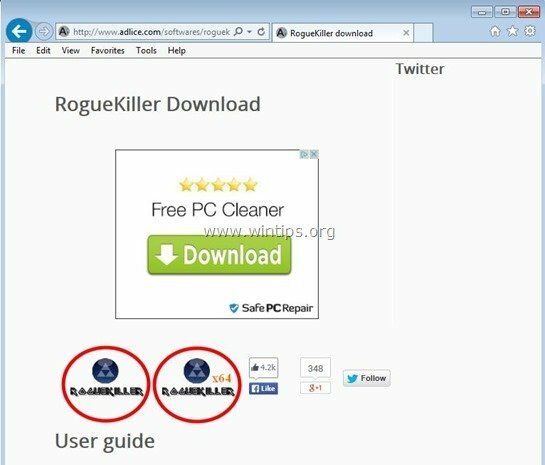
2.Double-clic courir RogueKiller.
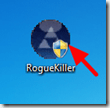
3. Attendez que le pré-scan soit terminé, puis lisez et "J'accepte" les termes de la licence.
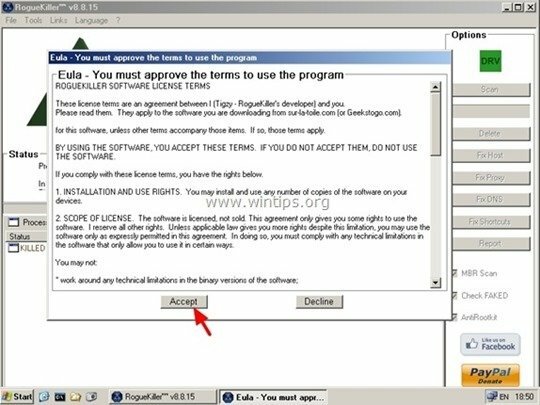
4. Appuyez sur la "Analyse” pour analyser votre ordinateur à la recherche de menaces malveillantes et d'entrées de démarrage malveillantes.
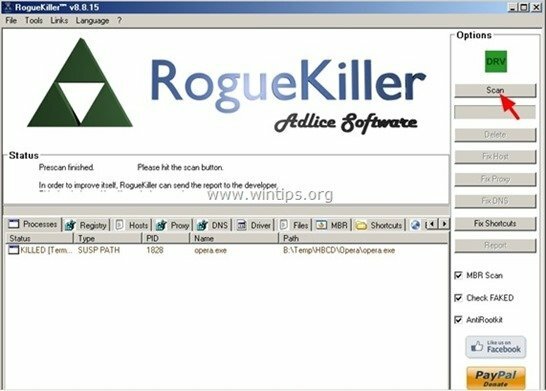
5. Enfin, lorsque l'analyse complète est terminée, appuyez sur le bouton "Supprimer" bouton pour supprimer tous les éléments malveillants trouvés.
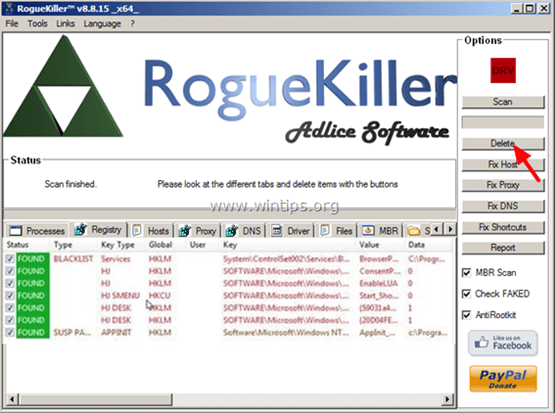
6. Fermer “RogueKiller” et passez à l'étape suivante.
Étape 2. Désinstaller Mise à jour du lecteur Flash depuis votre panneau de contrôle.
1. Pour cela, rendez-vous sur :
- Windows 7 et Vista: Démarrer > Panneau de configuration.
- Windows XP: Démarrer > Réglages > Panneau de commande

- Windows 8 et 8.1 :
- Presse "les fenêtres”
 + “R” pour charger le Courir boite de dialogue.
+ “R” pour charger le Courir boite de dialogue. - Taper "panneau de commande" et appuyez sur Entrer.
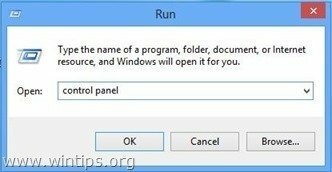
2. Double-cliquez pour ouvrir :
- Ajouter ou supprimer des programmes si vous avez Windows XP
- Programmes et fonctionnalités (ou "Désinstaller un programme") si vous avez Windows 8, 7 ou Vista.
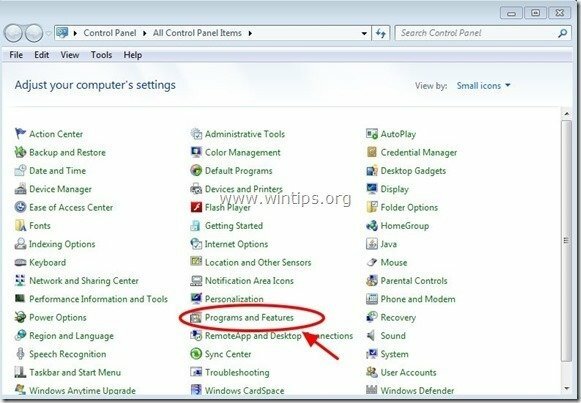
3. Lorsque la liste des programmes s'affiche sur votre écran, triez les programmes affichés par date d'installation (Installé le), puis recherchez et Supprimer (désinstaller) tout programme inconnu qui a été récemment installé sur votre système. Supprimez également l'une de ces applications malveillantes :
- Flash-Enchanter
- Application de données PC
- Mise à jour de la version du logiciel
- étincelle de lumière
- HullaToo
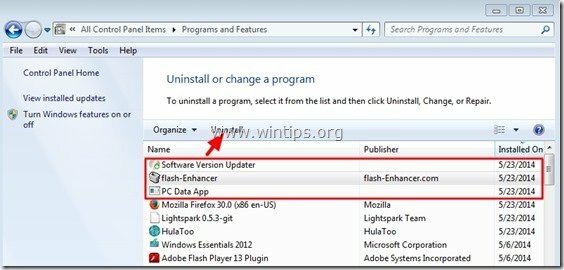
Étape 3: Supprimer Mise à jour du lecteur Flash adware avec "AdwCleaner".
1. Téléchargez et enregistrez "AdwCleaner” sur votre bureau.
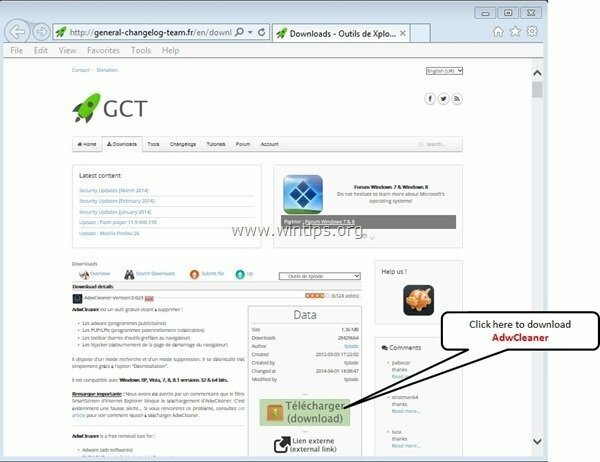
2. Fermez tous les programmes ouverts et Double-clic ouvrir « AdwCleaner » depuis votre bureau.
3. Après avoir accepté le "Accord de licence", appuyez sur la "Analyse" bouton.
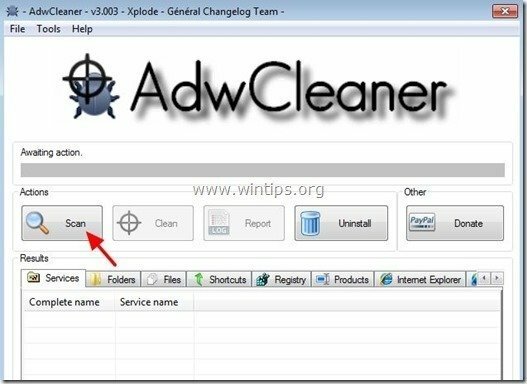
4. Une fois le scan terminé, appuyez sur "Nettoyer” pour supprimer toutes les entrées malveillantes indésirables.
4. Presse "d'accord" à "AdwCleaner – Informations” et appuyez sur "d'accord" encore pour redémarrer votre ordinateur.
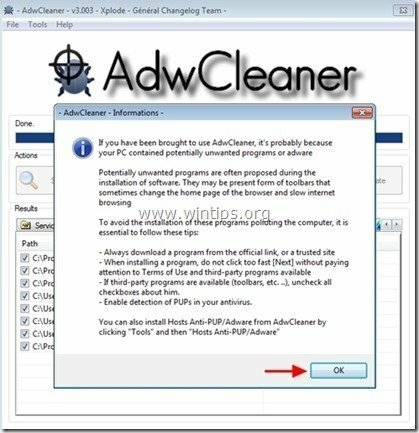
5. Lorsque votre ordinateur redémarre, Fermer "Informations sur AdwCleaner (readme) et passez à l'étape suivante.
Étape 4 - Facultatif: Réinitialisez les paramètres du navigateur Internet.
Pour être sur de "Mise à jour du lecteur Flash" L'infection est complètement supprimée de votre navigateur Internet, réinitialisez les paramètres de votre navigateur Internet par défaut.
Internet Explorer, Google Chrome, Mozilla Firefox
Internet Explorer
Comment supprimer les annonces de mise à jour de Flash Player d'Internet Explorer
1. Depuis le menu principal d'Internet Explorer, cliquez sur: "Outils "  et choisissez "options Internet".
et choisissez "options Internet".
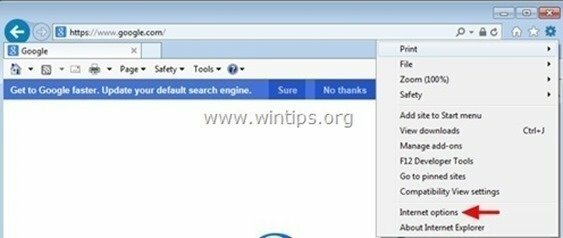
2. Clique le "Avancéeonglet ".
![efoaporc_thumb2_thumb_thumb_thumb8_t[1] efoaporc_thumb2_thumb_thumb_thumb8_t[1]](/f/734e6c2f311f538a2b18ff2c9d9d765b.jpg)
3. Choisir "Réinitialiser”.
![wgk1n5am_thumb2_thumb_thumb_thumb4_t[2] wgk1n5am_thumb2_thumb_thumb_thumb4_t[2]](/f/6a4a5cce6eb258c89c9d52ee4d0097c6.jpg)
4. Cochez (pour activer) le "Supprimer les paramètres personnels” case et choisissez “Réinitialiser”.
![5ztnrqgr_thumb2_thumb_thumb_thumb6_t[2] 5ztnrqgr_thumb2_thumb_thumb_thumb6_t[2]](/f/39d65545713c539487d391d30d186caf.jpg)
5. Une fois l'action de réinitialisation terminée, appuyez sur "Fermer" puis choisissez "d'accord" pour quitter les options d'Internet Explorer.
![nl0p3o14_thumb2_thumb_thumb_thumb7_t[1] nl0p3o14_thumb2_thumb_thumb_thumb7_t[1]](/f/431e23675e9152a38c8b4c015d7b9e67.jpg)
6. Fermer toutes les fenêtres et redémarrage Internet Explorer.
Google Chrome
Comment supprimer les annonces de mise à jour Flash Player de Chrome
1. Ouvrez Google Chrome et accédez au menu Chrome  et choisissez "Réglages".
et choisissez "Réglages".
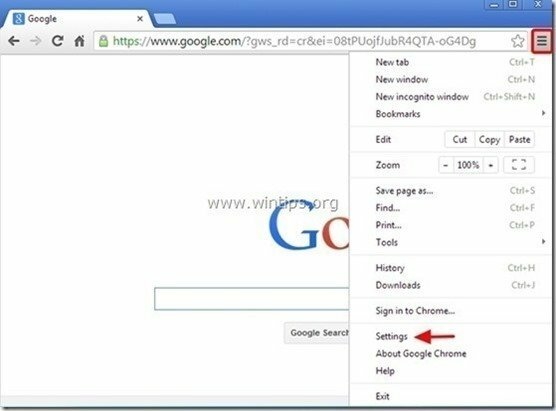
2. Regardez à la fin des options « Paramètres » et appuyez sur le bouton "Afficher les paramètres avancés" lien.
![chrome-show-advanced-settings_thumb2[1] chrome-show-advanced-settings_thumb2[1]](/f/e582464a808154513cf6002ccc13d2d8.jpg)
3. Faites défiler toute la page vers le bas et appuyez sur le "Réinitialiser les paramètres du navigateur" bouton.
![chrome-reset-browser-settings_thumb2[2] chrome-reset-browser-settings_thumb2[2]](/f/94ad35bb33a5c508162b784e8c3d4cc5.jpg)
4. Appuyez sur la "Réinitialiser” bouton à nouveau.
![chrome-reset_thumb_thumb_thumb_thumb[2] chrome-reset_thumb_thumb_thumb_thumb[2]](/f/1826cad3c4376c28bdac8069d76f145c.jpg)
5.Redémarrage Google Chrome.
Mozilla Firefox
Comment supprimer Ads by Flash Player Update de Firefox.
1. Dans le menu Firefox, allez dans "Aider” > “Des informations de dépannage”.
![firefox-reset_thumb2_thumb_thumb_thu[1] firefox-reset_thumb2_thumb_thumb_thu[1]](/f/f8ad80a8ec2e122f9d92831bae12aacd.jpg)
2. Dans "Des informations de dépannage" fenêtre, appuyez sur "Réinitialiser Firefoxbouton " pour réinitialiser Firefox à son état par défaut.
![nplpt125_thumb2_thumb_thumb_thumb_th[1] nplpt125_thumb2_thumb_thumb_thumb_th[1]](/f/9889db1a8fc9c6fc41999dec17076950.jpg)
3. Presse "Réinitialiser Firefox" encore.
![u4sxwl3n_thumb_thumb_thumb_thumb_thu[2] u4sxwl3n_thumb_thumb_thumb_thumb_thu[2]](/f/70da96727407e545ab80e26d796cfa49.jpg)
4. Une fois le travail de réinitialisation terminé, Firefox redémarre.
Étape 5. Supprimer Mise à jour du lecteur Flash fichiers malveillants wavec Malwarebytes Anti-Malware gratuit.
Télécharger et installer l'un des programmes anti-malware GRATUITS les plus fiables aujourd'hui pour nettoyer votre ordinateur des menaces malveillantes restantes. Si vous souhaitez rester constamment protégé contre les menaces de malware, existantes et futures, nous vous recommandons d'installer Malwarebytes Anti-Malware Premium :
Protection Malwarebytes™
Supprime les logiciels espions, publicitaires et malveillants.
Commencez votre téléchargement gratuit maintenant !
Téléchargement rapide et instructions d'installation :
- Après avoir cliqué sur le lien ci-dessus, appuyez sur "Commencer mon essai gratuit de 14” pour démarrer votre téléchargement.
![malwarebytes-downlaod_thumb1_thumb2_[1] malwarebytes-downlaod_thumb1_thumb2_[1]](/f/ca012b559d49fe0db23569ecf4cd6b0f.jpg)
- Pour installer le Version gratuite de ce produit étonnant, décochez la case "Activer l'essai gratuit de Malwarebytes Anti-Malware Premium” sur le dernier écran d'installation.
![malwarebytes-anti-malware-free-insta[1] malwarebytes-anti-malware-free-insta[1]](/f/a1c049b0b15c7707403c6d600b61799c.jpg)
Scannez et nettoyez votre ordinateur avec Malwarebytes Anti-Malware.
1. Courir "Malwarebytes Anti-Malware" et autorisez le programme à se mettre à jour vers sa dernière version et sa base de données malveillante si nécessaire.
![update-malwarebytes-anti-malware_thu[2] update-malwarebytes-anti-malware_thu[2]](/f/6171fa7b2bcb0afd3f0c72a1e128e197.jpg)
2. Une fois le processus de mise à jour terminé, appuyez sur la touche "Scanne maintenant” pour lancer l'analyse de votre système à la recherche de logiciels malveillants et de programmes indésirables.
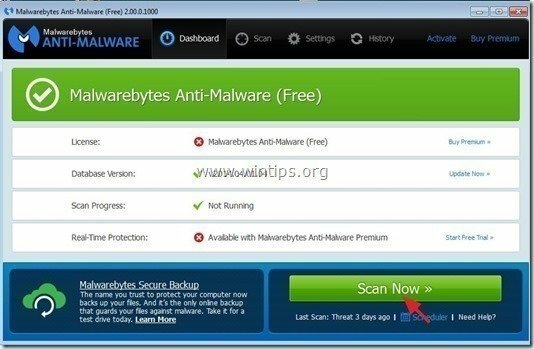
3. Attendez maintenant que Malwarebytes Anti-Malware ait terminé d'analyser votre ordinateur à la recherche de logiciels malveillants.
![malwarebytes-scan_thumb1_thumb_thumb[1] malwarebytes-scan_thumb1_thumb_thumb[1]](/f/967758566afb81a87e99bb09f0bed835.jpg)
4. Une fois l'analyse terminée, appuyez d'abord sur la touche "Tout mettre en quarantaine" pour supprimer toutes les menaces, puis cliquez sur "Appliquer des actions”.
![image_thumb5_thumb_thumb1_thumb_thum[2] image_thumb5_thumb_thumb1_thumb_thum[2]](/f/25e19b890842d40b56eaf73c2e0d24a7.png)
5. Attendez que Malwarebytes Anti-Malware supprime toutes les infections de votre système, puis redémarrez votre ordinateur (si requis par le programme) pour supprimer complètement toutes les menaces actives.
![wwrq1ctw_thumb1_thumb_thumb_thumb_th[2] wwrq1ctw_thumb1_thumb_thumb_thumb_th[2]](/f/38726fad7f8b87383bc69814d326b9fb.jpg)
6. Après le redémarrage du système, exécuter à nouveau Malwarebytes' Anti-Malware pour vérifier qu'aucune autre menace ne reste dans votre système.
Conseils: Pour vous assurer que votre ordinateur est propre et sûr, effectuer une analyse complète de Malwarebytes' Anti-Malware sous Windows "Mode sans échec". Des instructions détaillées sur la façon de faire que vous pouvez trouver ici.
Étape 6. Nettoyez les fichiers et les entrées indésirables.
Utiliser "CCleaner» programme et passez à nettoyer votre système de temporaire fichiers Internet et entrées de registre invalides.*
*Si vous ne savez pas comment installer et utiliser "CCleaner", lisez ces instructions.
